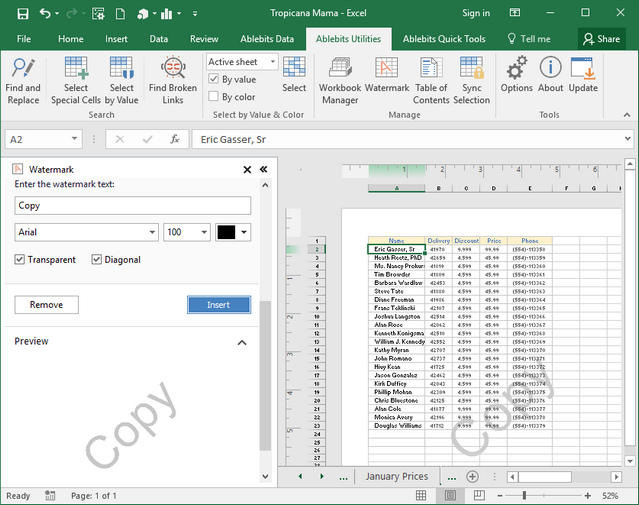Tabloya naverokê
Hûn hîn jî difikirin ku hûn nikanin avanîşanek li pelgeya xebatê ya Excel zêde bikin? Divê ez bibêjim ku hûn hemû li derve ne. Tu dikarî watermarks li Excel 2019, 2016, û 2013 bi bikaranîna HEADER & amp; TOOLS FOOTER. Ma hûn meraq dikin ÇAWA? Gotara jêrîn bixwînin!
Gelek caran diqewime ku hûn hewce ne ku nîşanek avê li belgeya xweya Excel zêde bikin. Sedem dikarin cuda bin. Yek ji wan tenê ji bo kêfê ye, wekî ku min ji bo demjimêra karê xwe kiriye. :) 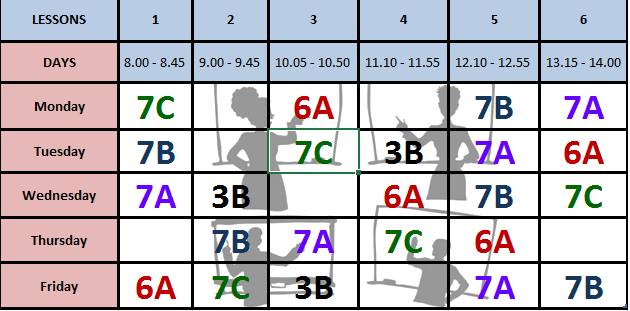
Min wêneyek wek ava nîşana li ser demjimêra xwe zêde kir. Lê bi gelemperî hûn dikarin rastî belgeyên ku bi ava nîşaneyên nivîsê yên wekî " Nepenî ", " Pêşnûme ", " Têsînorkirî ", " Nimûne" werin. ", " Veşartî ", hwd. Ew ji bo balkişandina rewşa belgeya we dibin alîkar. 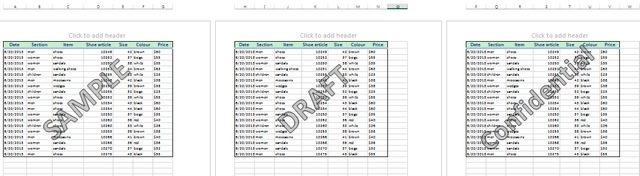
Mixabin, Microsoft Excel 2016-2010 xwedan taybetmendiyek çêkirî nîne ku nîşana avê di pelên xebatê de têxe. Lêbelê, rêbazek dijwar heye ku dihêle hûn bi karanîna HEADER-ê li Excel-ê nîşaneyên avê bişopînin & amp; FOOTER TOOLS û ez ê di vê gotarê de bi we re parve bikim.
Wêneyek avê nîşana ava bikin
Ya yekem tiştê ku divê hûn bikin ev e ku hûn nîşanek avê çêbikin. wêneya ku dê paşê li ser paşxaneya xebata we xuya bibe. Hûn dikarin wê di her bernameyek xêzkirinê de bikin (mînak, di Microsoft Paint de). Lê ji bo sadebûnê, min bi karanîna vebijarka WordArt wêneyek rast di pelgeyek Excel-ê ya vala de çêkir. 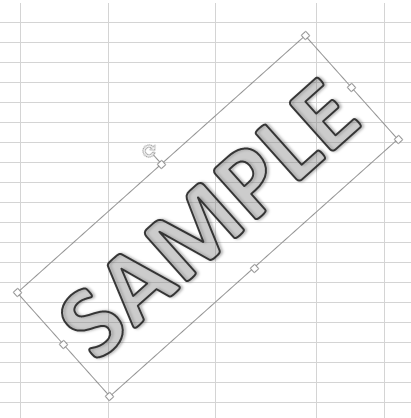
Heke hûn meraq dikin ku min çawa kiriye, bibînintalîmatên hûrgulî li jêr.
- Pelgeşek vala di Excel de vekin.
- Vegere Dîtina Rûpelê ya Rûpelê (biçe BÎTÎ - > Rêxistina Rûpelê di Ribbonê de an jî bişkoka "Nêrîna Rûpelê Rûpelê" bitikîne. li ser barê Rewşê ya li binê pencereya Excel-ê).
- Bitikîne WordArt di koma Text de li ser tabê INSERT .
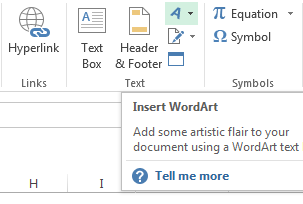
- Şêweyê hilbijêre.
- Nivîsa ku tu dixwazî ji bo ava nîşana bi kar bînî binivîsîne.
Wêneyê ava nîşana te hema hema amade ye, tenê te divê mezinbûnê biguherînin û bizivirînin da ku ew xweş xuya bike. Gavên paşîn çi ne?
- Paşxaneya tiştê WordArt-ya xwe zelal bikin, ango qutika Gridlines li koma Pêşandan li ser <1-ê vekin>BÎTÎ tabela
- Ji bo bijartina wêneyê du caran bikirtînin
- Carekê rast-klîk bikin û ji pêşeka " Copy " hilbijêrin
- MS Paint (an jî bernameya xêzkirinê ya ku hûn tercîh dikin) vekin
- Tişta kopîkirî têxe bernameya xêzkirinê
- Bişkoka Crop bikirtînin da ku cîhê zêde ji wêneya xwe xilas bikin.
- Wêneyê ava nîşana xwe wekî pelek PNG an GIF hilînin
Niha hûn amade ne ku wêneyê çêkirî û tomarkirî têxin hundurê sernivîsa ku li jêr hatiye diyarkirin.
Şavnîşanekê li sernivîsê zêde bikin
Dema ku we wêneya xweya avanîşanê çêkir, gava din ev e ku hûn avanîmarkê li sernivîsa pelê xebatê zêde bikin. Tiştê ku hûn di sernivîsa pela xebata xwe de bixin dê dêLi ser her rûpelê bixweber çap bike.
- Li ser tabela INSERT li Ribbon bikirtînin
- Herin beşa Text û li ser bitikînin. Sernivîs & amp; îkona jêr
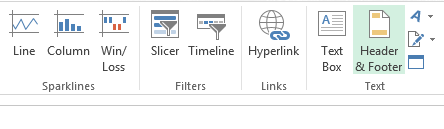
Pelgeya weya xebatê bixweber diguhere dîmena Rûpelê û HEADERek nû û amp; TOKÊN PALÊN di Ribbonê de xuya dibe.
- Li ser îkona Wêne bikirtînin da ku qutiya diyalogê ya Têxe wêneyan veke
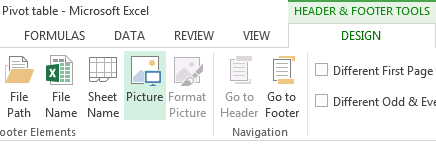
- Li pelê wêneyê li ser komputera xwe bigerin an jî Office.com Clip Art an Wêneyê Bing-ê bikar bînin, ku hûn dixwazin di pelgeya Excel-ê de wekî avê nîşanek hebe.
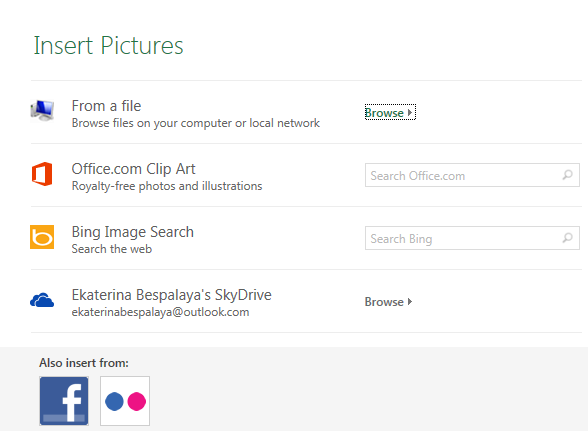
- Dema ku we wêneyê xwestî dît, wê hilbijêrin û pêl bişkoka Têxe bikin
Nivîs &[Wêne] niha di qutiya sernivîsê de xuya dibe. Ev nivîs destnîşan dike ku sernav wêneyek heye. 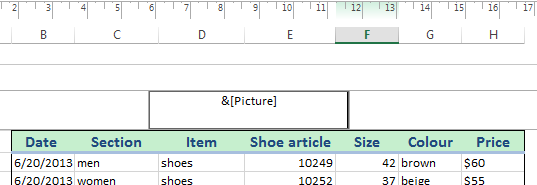
Hûn hîn jî di pelgeya xebata xwe de nîşanek avê nabînin. Zehmet negire! :) Tenê di hundurê her şaneyek ji qutiya sernivîsê de bikirtînin da ku bibînin ka nîşana avê çawa dixuye. 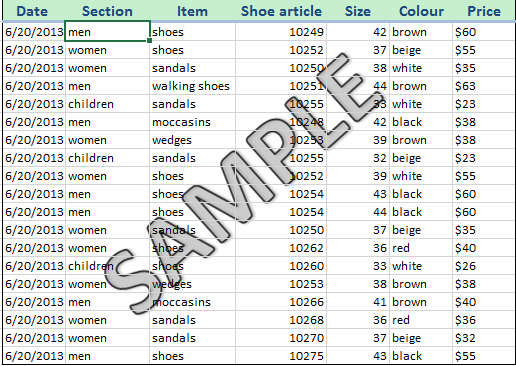
Niha dema ku hûn li ser rûpelek din a di pelgeya xebatê de bitikînin, wê nîşana avê bixweber li wê rûpelê jî were zêdekirin.
BİXWÎNE BİXWÎNE ku ava nîşanan tenê di Rêxistina Rûpelê de xuya dibin binêre, di pencereya Pêşdîtina Çapkirinê û li ser pelgeya xebatê ya çapkirî de. Hûn nikarin di dîtina Normal de, ku pir kes dema ku di Excel 2010, 2013 û 2016-an de dixebitin, ava nîşanan bi kar tînin.
Şavnîşana xwe form bikin
Piştî ku we ava nîşana xwe lê zêde bike wêneîhtîmal e ku hûn ê dildar bin ku wê mezinahî biguhezînin an cîh bikin. Her weha hûn dikarin wê jêbikin ger têra we hatibe.
Nîçeyek avê ji nû ve bi cîh bikin
Tiştek gelemperî ye ku wêneyê lêzêdekirî li serê pelê xebatê ye. Dilnigeran nebe! Hûn dikarin wê bi hêsanî berjêr bikin:
- Here qutiya beşa sernivîsê
- Kursora xwe li ber &[Wêne]
- Bişkoka Enter carekê yan jî çend caran bikirtînin da ku ava nîşana navendê li ser rûpelê bi dest bixin
Hûn dikarin hinekî biceribînin da ku bigihîjin pozîsyona ku tê xwestin ji bo nîşana avê.
Mezinahiya ava nîşanekê biguherîne
- Here TÊKIRIN - > Sernivîs & amp; Paşê dîsa.
- Vebijarka Formatkirina Wêneyê di Hader & Koma Elements Footer .
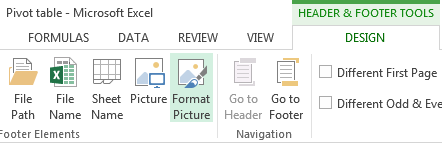
- Ji bo guherandina mezinahî an pîvana wêneya xwe, di pencereya vekirî de tabloya Mezinahî bikirtînin.
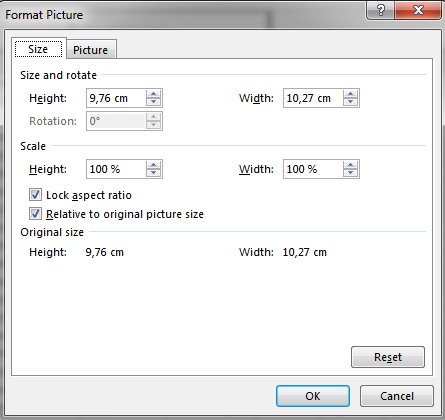
- Di qutîka diyalogê de tabloya Wêne hilbijêrin da ku reng, şewq an berevajî guhertinan bikin.
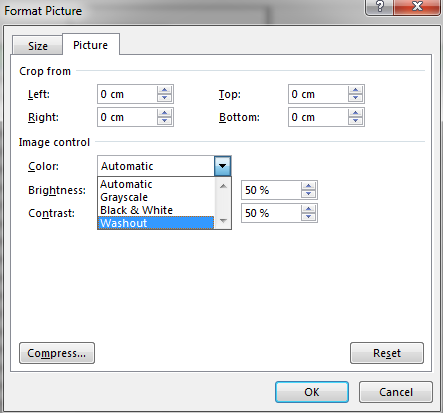
Ez pêşniyar dikim ku taybetmendiya Washout ji pêşeka daketî ya di binê Kontrola wêneyê de bikar bînin ji ber ku ev nîşana avê diherike û ji bikarhêneran re hêsantir dibe. ji bo xwendina naveroka kargerê.
Şavnîşanekê rake
- Li ser qutiya beşa sernivîsê bikirtînin
- Nivîs an nîşankera wêneyê ronî bikin & [Wêne]
- Bişkoja Jêbibe bikirtînin
- Ji bo tomarkirinê li her şaneyek li derveyî sernivîsê bikirtînin.guherandinên te
Ji ber vê yekê êdî haya we ji vê rêbaza dijwar heye ku ji bo lêzêdekirina avê nîşanek li pelxebatek di Excel 2016 û 2013 de. Dem dema wê ye ku hûn avanîşanên xwe biafirînin ku dê çavê her kesî bikişîne!
Pêvekek taybetî bikar bînin da ku bi yek klîk ve nîşana avê li Excel têxin
Heke hûn nexwazin gelek gavên mimîk bişopînin, pêveka Watermark ji bo Excel ji hêla Abblebits ve biceribînin. Bi alîkariya wê hûn dikarin bi yek klîk nîşanek avê li belgeya xweya Excel têxin. Amûrê bikar bînin da ku nîşaneyên nivîsê an wêneyê zêde bikin, wan li cîhek hilînin, nav bikin û biguherînin. Di heman demê de gengaz e ku hûn statûya di beşa pêşdîtinê de berî ku li Excel zêde bikin bibînin û heke hewce be, nîşanek ji belgeyê derxînin.